用户只需启动iMovie软件并导入视频素材,在时间轴中定位到需要设置为封面的关键帧。选中该画面后,点击"设为封面"或相应功能按钮完成设置。同时,用户还能通过iMovie内置的编辑工具对封面图像进行精细调整,包括裁剪画面尺寸、调整色彩参数、添加滤镜效果等操作,确保封面呈现最佳视觉效果。
本期为你们带来的文章是关于imovie的《imovie》设置视频封面教程,让我们一起去下文看看吧。
>>《imovie》添加图片方法

imovie怎么设置封面?
1、首先第一步根据下图箭头所指,找到并点击【iMovie剪辑】图标。
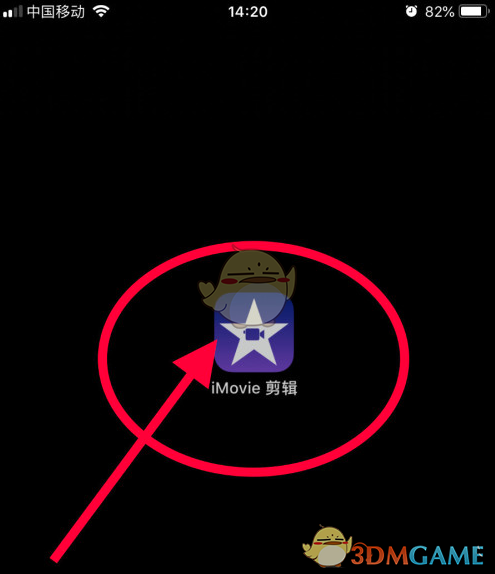
2、第二步进入软件后,根据下图箭头所指,点击【+】号图标。
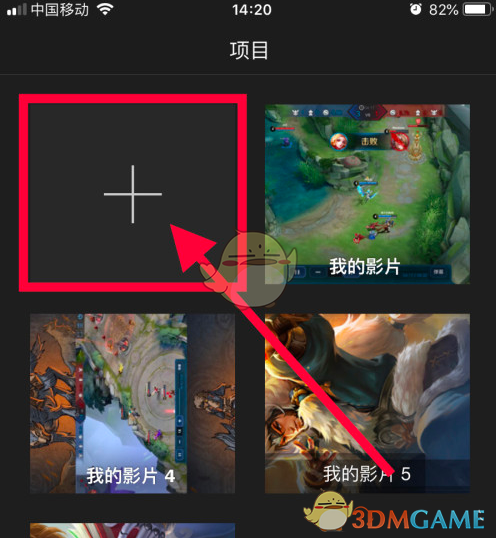
3、第三步在弹出的窗口中,根据下图所示,点击【影片】选项。
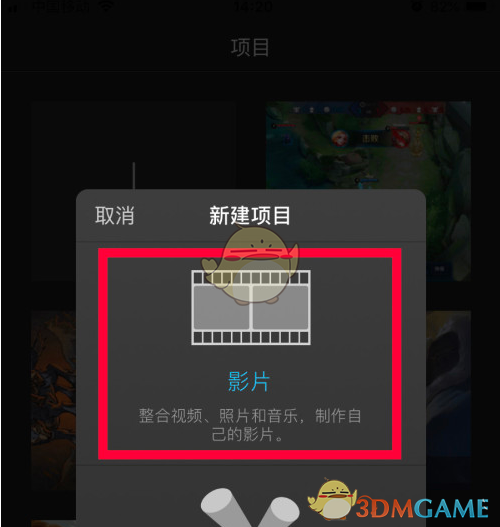
4、第四步在跳转的页面中,根据下图箭头所指,找到并勾选需要编辑的视频,接着点击【创建影片】选项。
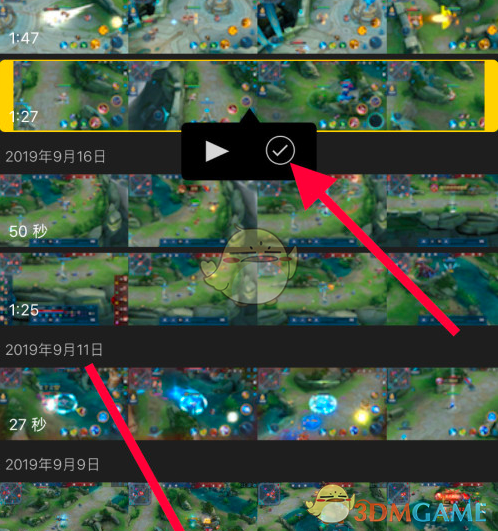
5、第五步进入视频编辑页面后,根据下图箭头所指,点击右上角【+】号图标。
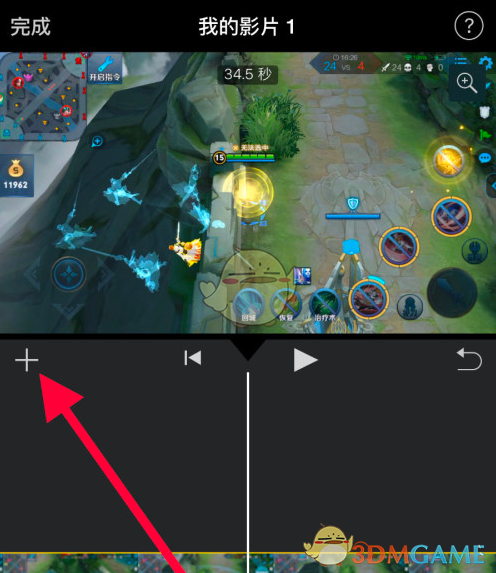
6、第六步根据下图箭头所指,按照需求选择想要设置的视频封面。
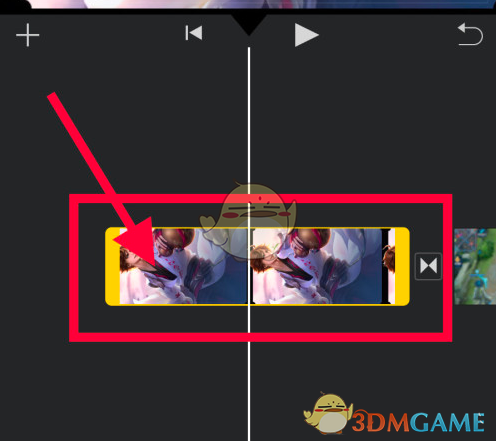
7、第七步根据下图箭头所指,拖动黄色边框调整封面时长,接着点击左上角【完成】选项。
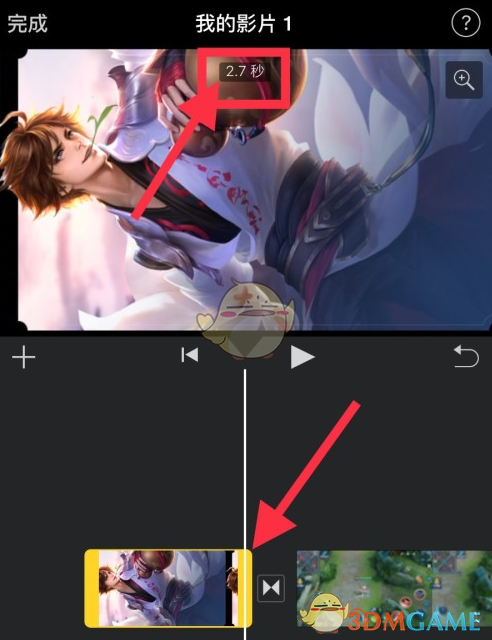
8、最后成功制作影片,根据下图箭头所指,点击底部【分享】图标,按照需求分享到目标位置即可。
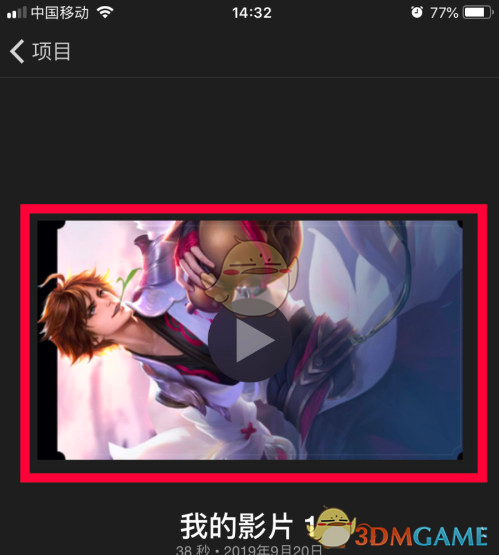
以上就是《imovie》设置视频封面教程全部内容了,希望对大家有帮助!更多内容请关注攻略库













发表评论 取消回复